如何关掉win11防火墙?很多win11系统用户都或多或少受到防火墙的困扰,特别是在安装或下载程序的时候于是想关掉防火墙。那么win11 怎么关掉防火墙,下面小编就来分享下win11 怎么关掉防火墙教程。
工具/原料:
系统版本:win11家庭版
品牌型号:华为MateBook X Pro
方法/步骤:
方法一:从设置中进入操作关闭防火墙
这种方法可以从开始菜单中进行操作,具体步骤如下:
1、win11 怎么关掉防火墙,首先在任务栏中找到开始菜单,点击进入。

2、打开开始菜单后在其中找到“设置”。

3、在设置界面的上方直接搜索“defender”,打开搜索结果中的防火墙。
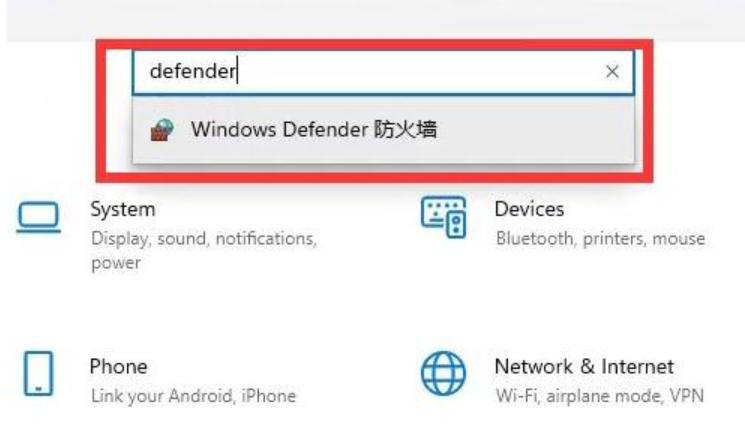
4、点击界面左侧的“启用或关闭windows defender防火墙”。

5、然后在专用和共用网络设置中,分别勾选最下方的“关闭windows defender防火墙”,再确定保存即可。
如何清除win11剪贴板历史记录
有时,很多人可能不希望其他人访问自己的历史记录,尤其是在使用共享计算机时。所以很多人就想要清除自己的剪辑版历史记录,但是不知道如何清除,下面是小编提供的win11剪贴板历史记录的清除方法。

方法二:从控制面进入安全系统关闭防火墙
这种方法需要先找到控制面板,进入后进行操作关闭防火墙,具体步骤如下:
1、在电脑上打开搜索,搜索控制面板,点击打开。

2、在控制面板界面,点击系统安全。

3、在系统安全界面,点击Windows defender 防火墙。

4、在防火墙界面,点击启用或关闭Windows defender 防火墙。

5、选择关闭Windows defender 防火墙,点击确定,这样就关闭成功。

总结:
以上就是小编整理分享的win11 怎么关掉防火墙教程,可以从进入设置菜单中操作关闭也可以从进入控制面板中操作关闭,有遇到类似问题不会操作的朋友可以按照以上步骤进行,希望能帮助到大家。
以上就是电脑技术教程《win11 怎么关掉防火墙教程》的全部内容,由下载火资源网整理发布,关注我们每日分享Win12、win11、win10、win7、Win XP等系统使用技巧!想知道win11如何更改默认下载路径
因为现在很多人都在使用windows11系统,很多人在使用过程中会需要修改一些下载路径,但是这些下载路径一般都是默认好的,具体如何更改呢?关于win11如何更改默认下载路径的问题下面小编将会提供具体的解决方法。


